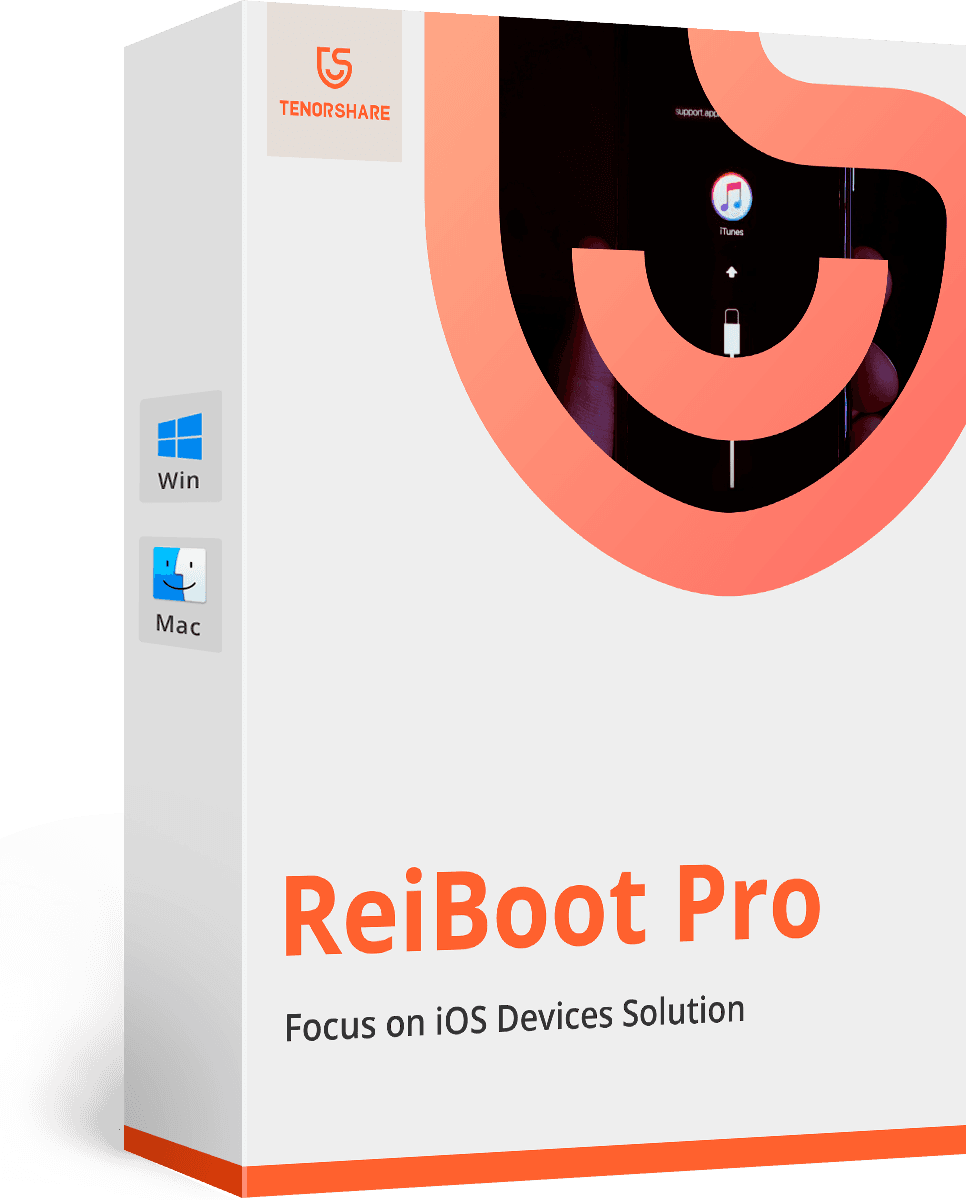5 метода за решаване на заседналия iPhone в Apple Screen
Няколко потребители на iPhone съобщиха, че иматсе сблъскват с този проблем многократно. Техният iPhone се залепва или върху бялото или черното класическо лого на Apple и независимо какво правят, остава така. Това се случва обикновено поради някои хардуерни проблеми. Това може да бъде толкова разочароващо в моменти, когато спешно се нуждаете от вашия iPhone и той е заседнал. Можете да поправите това по няколко лесни начина. Тази статия говори за различни начини, по които можете да поправите iPhone остана на екрана на Apple.
- 1-ви метод: Принудително рестартирайте iPhone
- 2-ри метод: Възстановяване в режим на възстановяване
- 3-ти метод: Възстановяване в режим DFU
- Четвърти метод: Ремонт на операционна система
- Пети метод: Свържете се с Центъра за поддръжка на Apple
Защо iPhone е заседнал на екрана на Apple
Възможно е да има няколко причини за екрана на iPhoneне отговаря. Когато надстроите iOS на вашия iPhone и той се надстрои до нестабилен iOS, възниква този проблем. Може да се появи, ако се опитате да понижите вашия iOS. Ако в случай, че наскоро сте възстановили устройството си или използвате устроено с джейлбрейк, дори тогава можете да очаквате този проблем. Понякога, когато правите многозадачност на телефона си и отваряте твърде много приложения наведнъж, екранът на вашия iPhone може да се забие. Един от основните проблеми на този проблем е неизправността на хардуерните компоненти на вашия iPhone. Може да се дължи и на атака на зловреден софтуер във вашия iPhone. Всеки технически проблем в системата за зареждане на iPhone може да доведе до подобни проблеми.
1-ви метод: Принудително рестартирайте iPhone
Това е най-лесният и бърз начин за решаване наиздание на екрана на iPhone не реагира на допир. Методът за принудително рестартиране е различен за различните модели iPhone. Стъпки за рестартиране на всеки модел iPhone са дадени по-долу.
Принудително рестартиране на iPhone 6 / 6S и по-стари
Ако екранът на вашия iPhone 6 не реагира, натиснете и задръжте бутона за дома и съня / събуждане заедно, докато не видите логото на Apple.
Принудително рестартиране на iPhone 7/7 Plus
Натиснете и задръжте силата на звука и съня / събуждане заедно, докато не видите логото на Apple.
Принудително рестартиране на iPhone 8/8 Plus / X / XS / XR
Първо внимателно докоснете бързо два бутона един по един и го пуснете, Volume Up & Volume Down. След това натиснете и задръжте бутона Sleep / Wake, докато видите логото на Apple.

2-ри метод: Възстановяване в режим на възстановяване
Ако горният метод не решава проблема ви заСензорният екран на iPhone не работи правилно, все пак можете да поправите своя iPhone, като влезете в режим на възстановяване и възстановите вашия iPhone. Следвайте стъпката по-долу, за да знаете как да го направите.
Стъпка 1: Вземете вашия PC / Mac и стартирайте iTunes върху него и свържете вашия iPhone към него, който има проблем с логото.
Стъпка 2: Изключете телефона и свържете устройството си. Сега следвайте точния метод по-горе (принудително рестартиране), докато не видите екрана „Свързване към iTunes“.
Стъпка 3: iTunes ще покаже „Устройството е в режим на възстановяване е открито“, след това изберете „Възстановяване“, за да го възстановите.
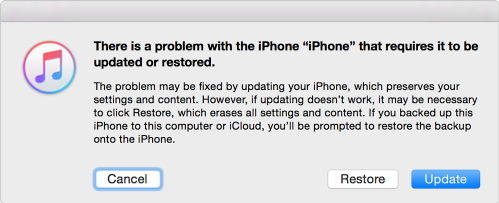
Стъпка 4: Отново ще ви подкани да възстановите и в крайна сметка да актуализирате устройството си.
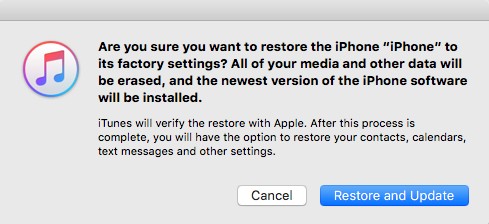
И се прави! Ще бъде изтеглен и инсталиран нов софтуер. Това може да реши проблема!
Ако се притеснявате от загубата на данни, можете да използвате iCareFone, за да направите безплатно резервно копие. Научете как да архивирате iPhone без iTunes / iCloud.
3-ти метод: Възстановяване в режим DFU
Ако и двата метода не се оказаха полезни за вас, можете да използвате метода на DFU режим. Това е малко по-сложно, затова внимателно следвайте стъпките по-долу.
Стъпка 1: Вземете вашия PC / Mac и свържете вашия iPhone към него, след това стартирайте iTunes в него, натиснете и задръжте бутона Home заедно с бутона Sleep / Wake за около 10 секунди и не повече.
Стъпка 2: След като екранът на вашия iPhone стане черен, пуснете бутона Sleep / Wake, но не оставяйте бутона Home, докато не се покаже, че устройството ви е в режим на възстановяване.

Ако получите черен екран, това означава, че сте вътреDFU режим, но ако се покаже някое друго съобщение, това означава, че сте в нормален режим на възстановяване. Поставянето на телефона ви в режим DFU може да причини малко повреди на данните, съхранявани във вашия iPhone, ако все пак искате да поемете риск, можете да продължите напред, като следвате горепосочените стъпки.
Стъпка 3: Сега докоснете Възстановяване и следвайте процеса на възстановяване на iTunes. (Същият като предишния метод)
Четвърти метод: Ремонт на операционна система
Tenorshare ReiBoot е безплатен софтуер, който епредназначен да поправи и отстрани проблемите в операционната система iPhone. Можете да използвате този софтуер, за да поправите вашия iPhone, който е залепен в бялото или черното лого на Apple. Ако искате да знаете как да коригирате неотговорния екран на iPhone с помощта на този софтуер, следвайте стъпките по-долу.
Стъпка 1: Изтеглете, инсталирайте и стартирайте Tenorshare ReiBoot на вашия компютър / Mac.
Стъпка 2: Свържете вашия заседнал iPhone към вашия компютър / Mac с помощта на USB светкавичен кабел.
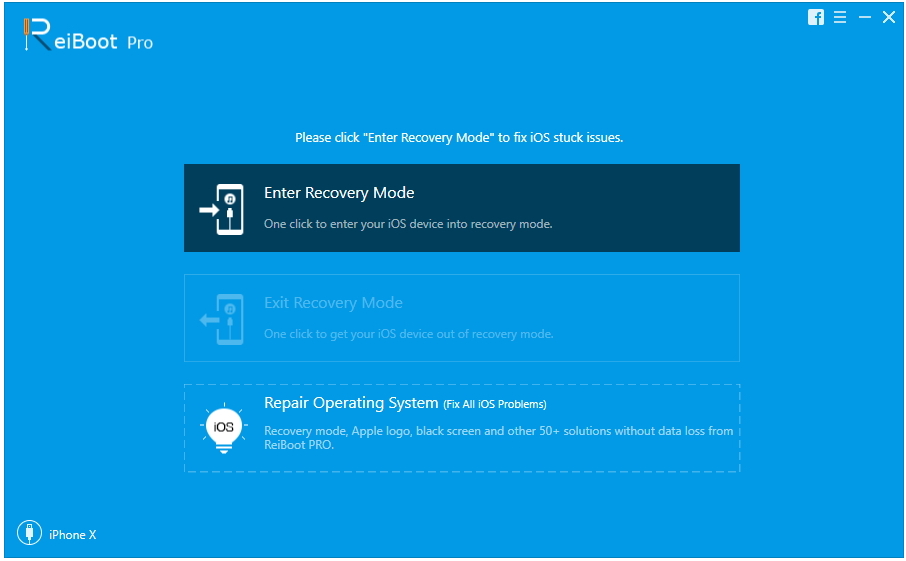
Стъпка 3: ReiBoot вече ще открие вашия заседнал iPhone.
Стъпка 4: Щракнете върху „Repair Operating System“ и изчакайте известно време и след това преминете към следващата стъпка, която е щракване върху „Start Repair“.
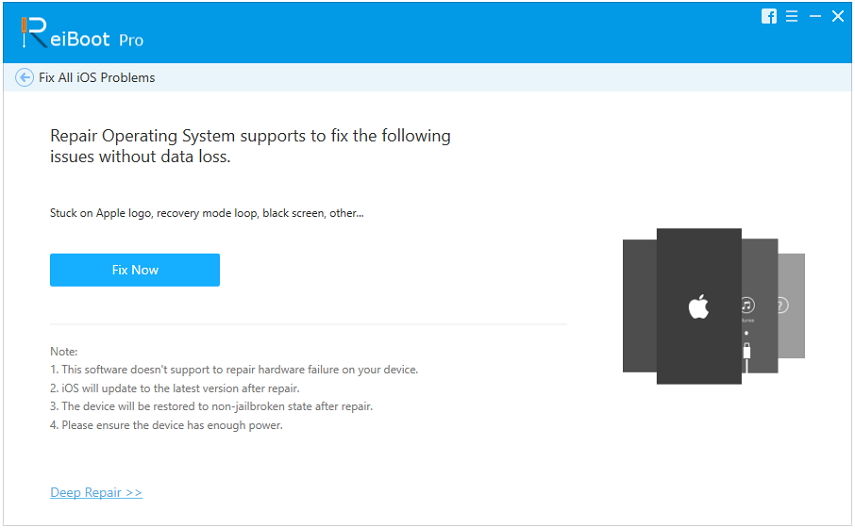
Стъпка 5: След като бъде изтеглен последният фърмуер пакет, продължете, като щракнете върху „Стартиране на поправка“.
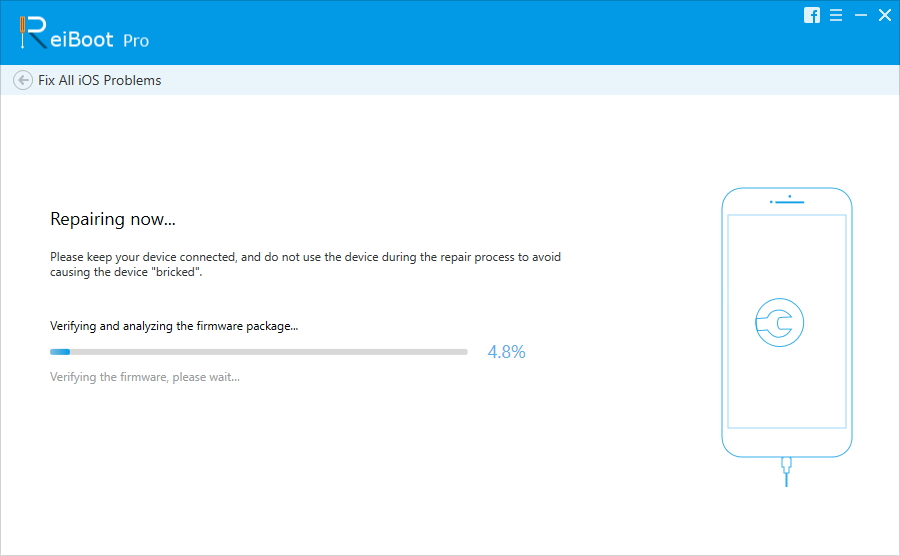
По този начин вашият iPhone ще започне да функционира нормално без загуба на данни.
Пети метод: Свържете се с Центъра за поддръжка на Apple
Ако в случай, че вашият iPhone екран е заседнал вчерно или бяло лого на Apple и никой от горните методи не работи за решаване на този ваш проблем, тогава най-доброто нещо, което можете да направите, е да се свържете с центъра за поддръжка на Apple. Тези хора ще знаят по-добър начин да оправите вашия iPhone. Можете или да им изпратите имейл, или да им се обадите, за да поискате техните предложения за поправяне на вашия iPhone или дори можете да посетите техния местен сервизен център, за да разрешите проблема.
заключение
Засядането на екрана на iPhone е често срещан проблемизправени пред много потребители на iPhone. Гореспоменатите методи са най-ефективните от всички, за да разрешите този проблем и да направите отново достъп до вашия iPhone. Tenorshare ReiBoot е най-препоръчителният софтуер, който е специално разработен за решаване и поправяне на тези технически проблеми в iPhone. Направи го!